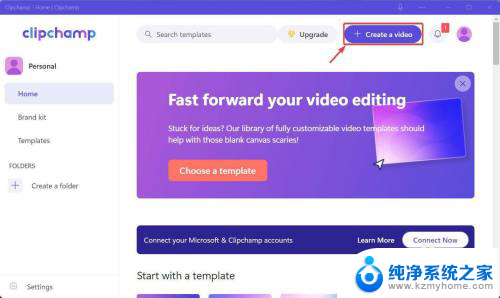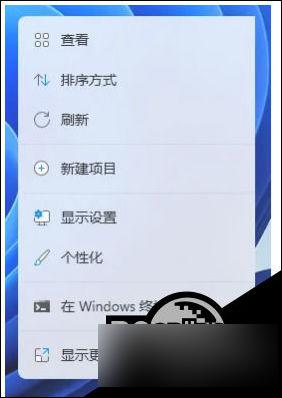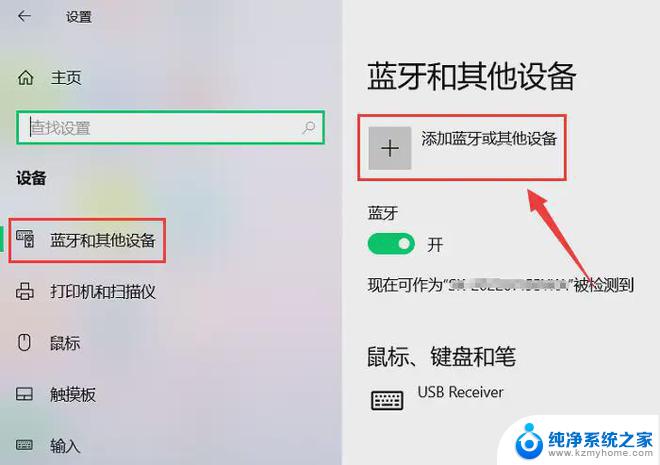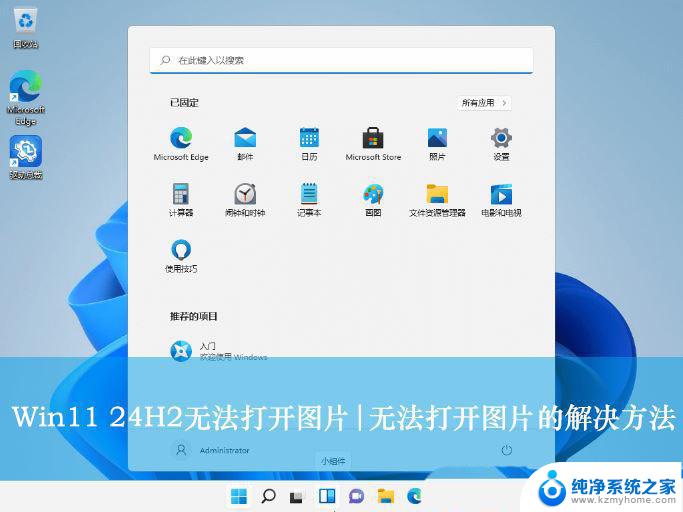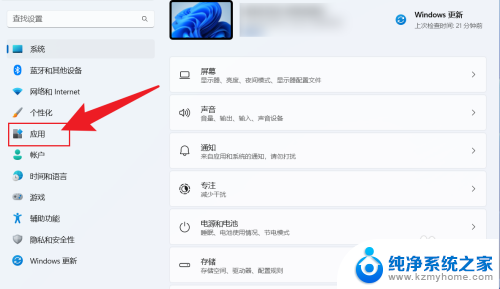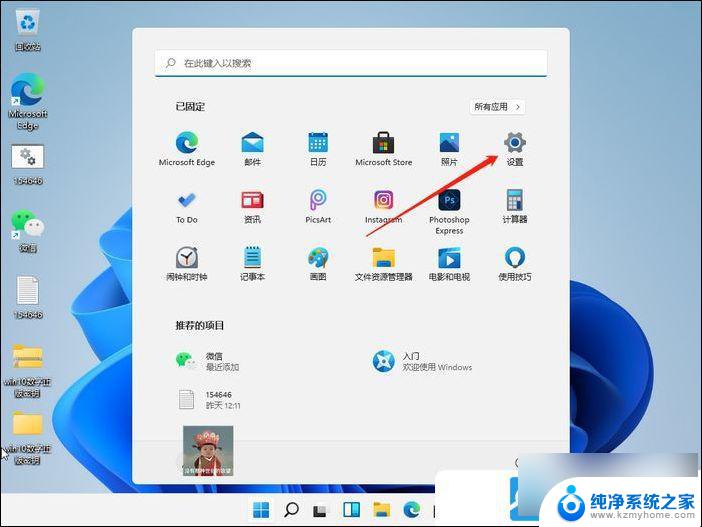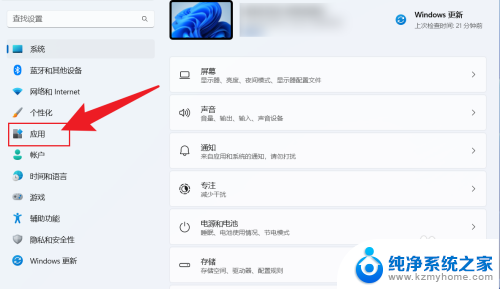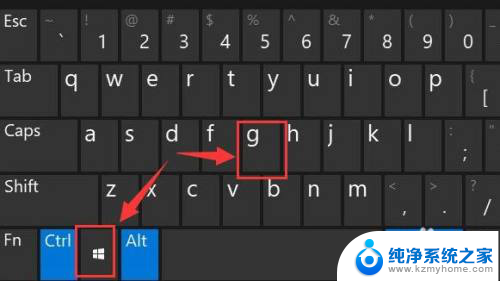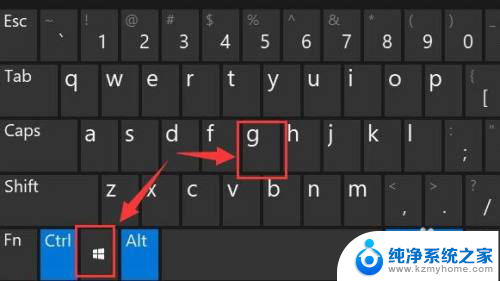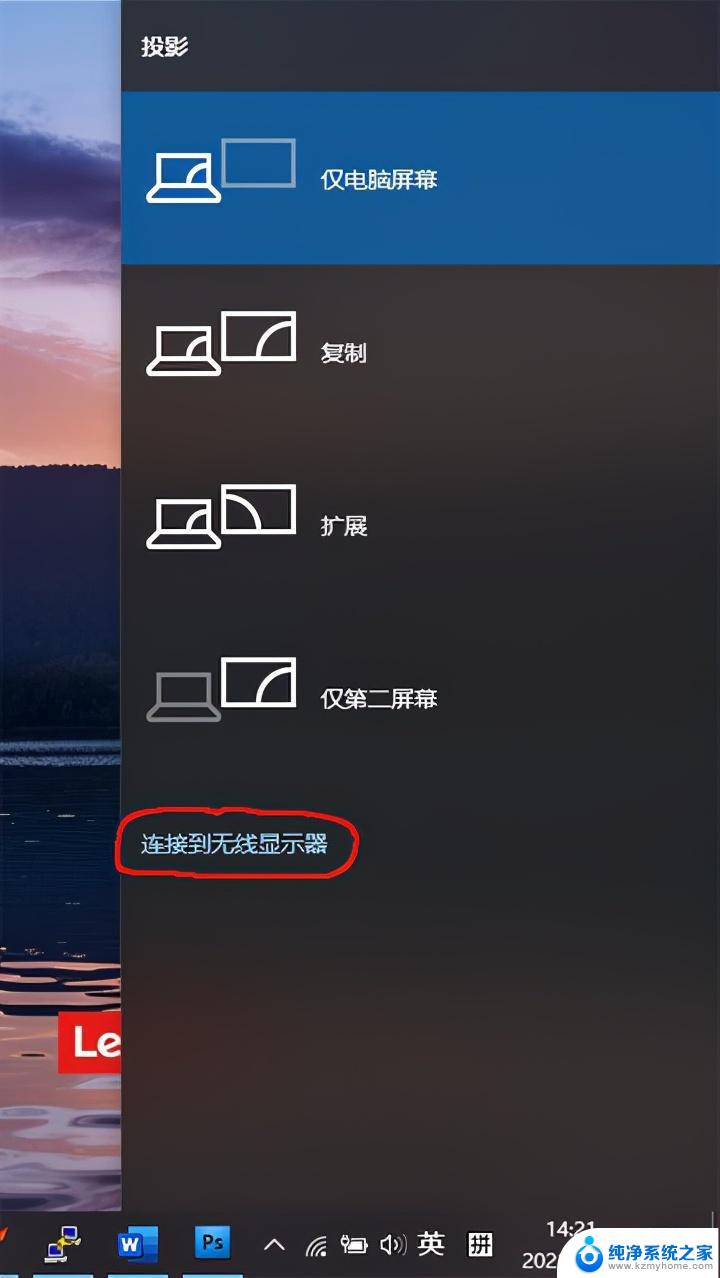win11怎么裁剪视频 WIN11视频剪裁教程
更新时间:2023-09-05 15:25:32作者:jiang
随着WIN11系统的推出,越来越多的用户开始尝试使用其提供的新功能和工具,其中视频剪裁功能备受关注,因为它可以帮助用户快速简便地进行视频编辑。但是许多人还不太了解WIN11视频剪裁教程,不知道如何使用该功能来实现自己想要的结果。因此本文将介绍WIN11怎么裁剪视频以及视频剪裁教程,帮助读者更加熟练地掌握这个功能。
方法如下:
1.选择需要剪裁的视频,将其在【电影和电视】中打开。
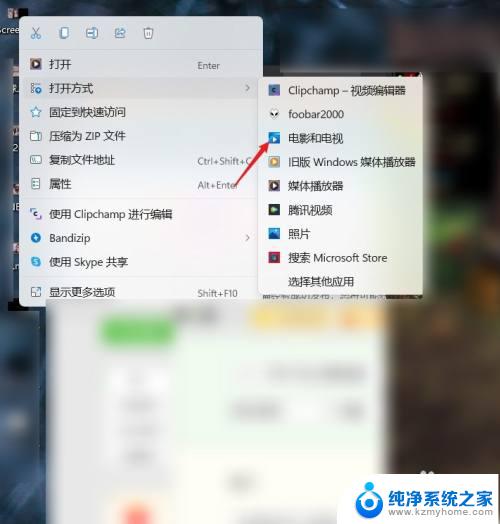
2.点击下方铅笔按钮,打开【剪裁】。
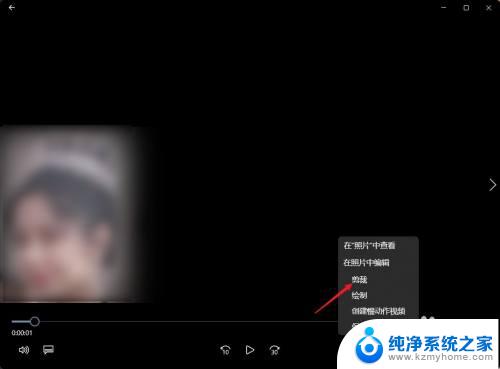
3.移动下方进度条中的滑块选择需要保留的范围。
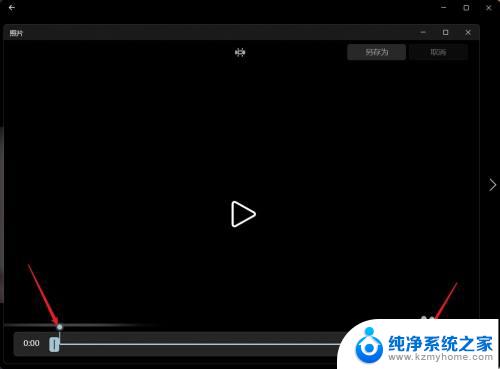
4.点击【另存为】。
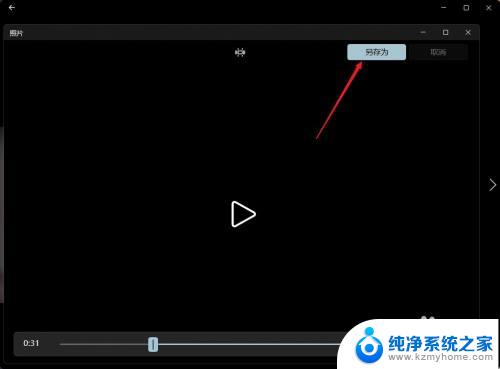
5.选择需要保存的位置,点击【保存】即可完成视频剪裁。
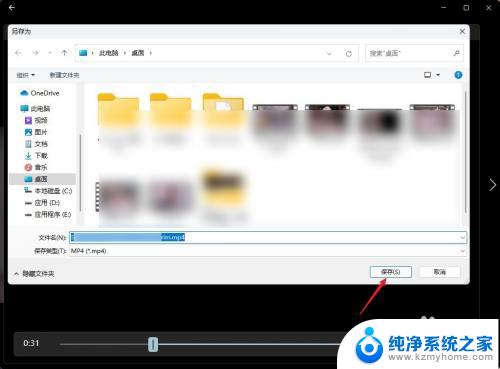
以上是如何裁剪视频的全部内容,如果您遇到此类问题,可以按照这些步骤进行解决,希望这些方法能对您有所帮助。